Відкриваємо файл JP2
Зі збільшенням числа користувачів фотоапаратури, зростає і кількість виробленого ними контенту. Це означає, що необхідність в скоєних графічних форматах, що дозволяють упакувати матеріал з мінімумом втрат якості і займають мало місця на диску, тільки збільшується.
зміст
Чим відкрити JP2
JP2 є різновидом сімейства графічних форматів JPEG2000, які використовуються для зберігання фотографій і зображень. Відмінність від JPEG криється в самому алгоритмі під назвою вейвлет-перетворення, за допомогою якого виконується стиснення даних. Доцільно розглянути кілька програм, що дозволяють відкрити фото і зображення з розширенням JP2.
Спосіб 1: Gimp
Gimp здобув заслужену популярність у користувачів. Ця програма повністю безкоштовна і підтримує величезне число форматів зображень.
- Вибираємо в меню програми «Файл» рядок «Відкрити»
- У вікні, натискаємо по файлу і натискаємо на «Відкрити».
- У наступній вкладці треба клацнути на «Залишити як є».
- Відкривається вікно з вихідним зображенням.
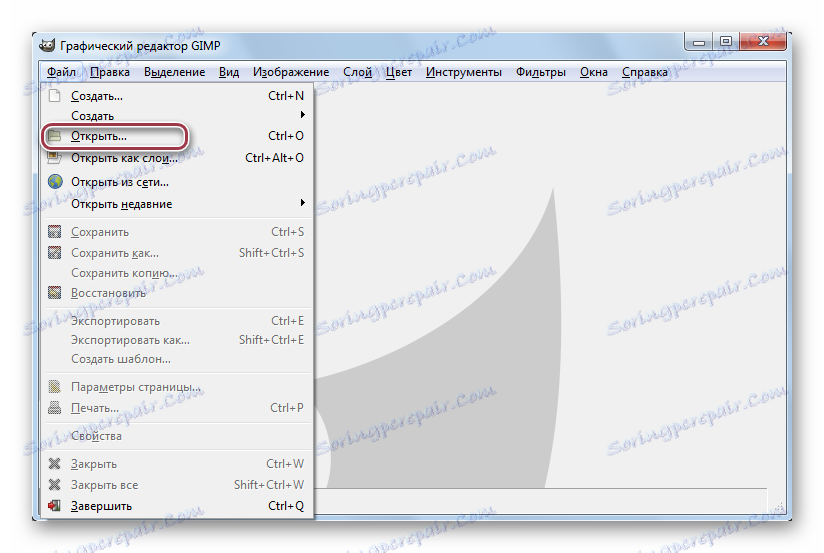
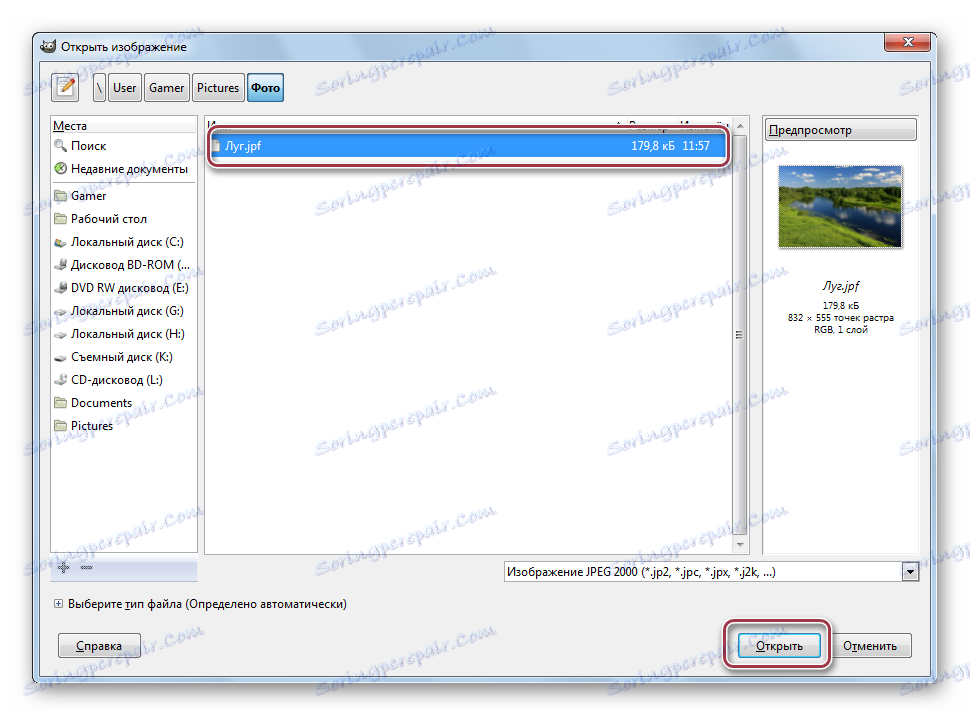

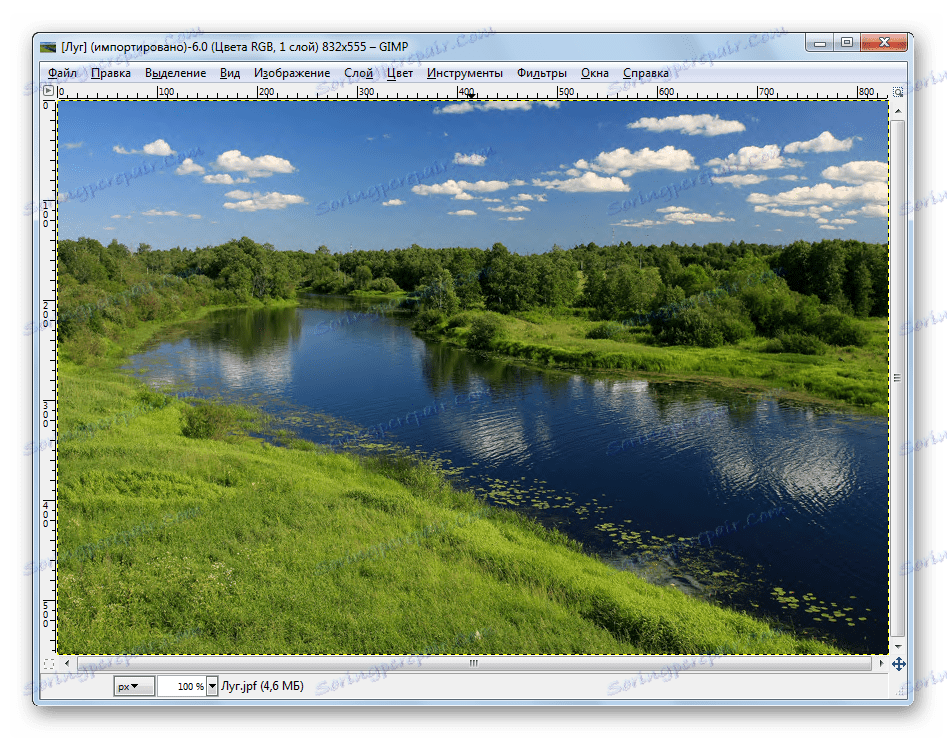
Gimp дозволяє відкривати не тільки формати JPEG2000, але і практично всі відомі на сьогоднішній день графічні формати.
Спосіб 2: FastStone Image Viewer
Незважаючи на свою малу популярність, дана програма є вельми функціональним переглядачем графічних файлів з функцією редагування.
- Для відкриття зображення досить вибрати в лівій частині вбудованої бібліотеки потрібну папку. У правій частині відобразиться її вміст.
- Для перегляду зображення в окремому вікні необхідно зайти в меню «Вид», де натискаємо на рядок «Віконний вид» вкладки «Макет».
- Таким чином, зображення буде відображатися в окремому вікні, де його легко можна переглядати і редагувати.
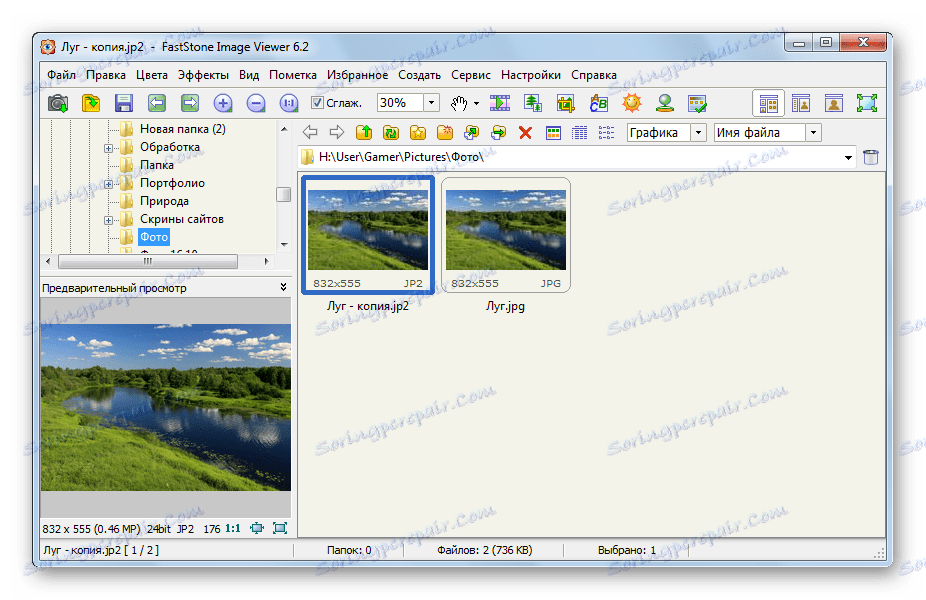
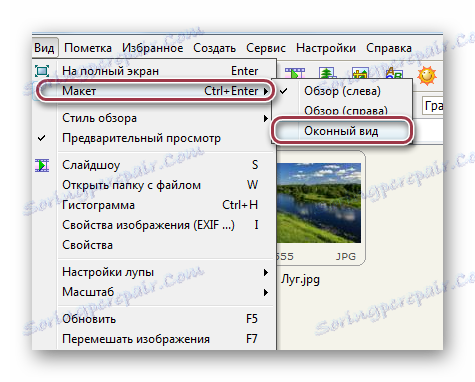
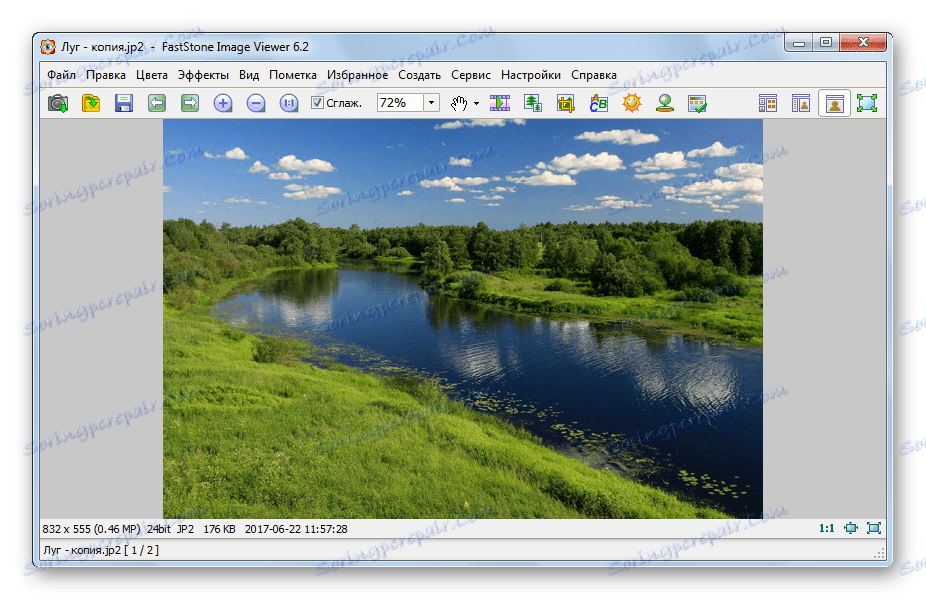
На відміну від Gimp, FastStone Image Viewer володіє доброзичливим інтерфейсом і в ньому є вбудована бібліотека.
Спосіб 3: XnView
потужна програма для перегляду графічних файлів понад 500 форматів.
- Необхідно вибрати папку у вбудованому браузері програми та її вміст відобразиться у вікні перегляду. Потім натискаємо двічі по потрібному файлу.
- Зображення відкривається у вигляді окремої вкладки. В її назві відображається також розширення файлу. У нашому прикладі, це JP2.
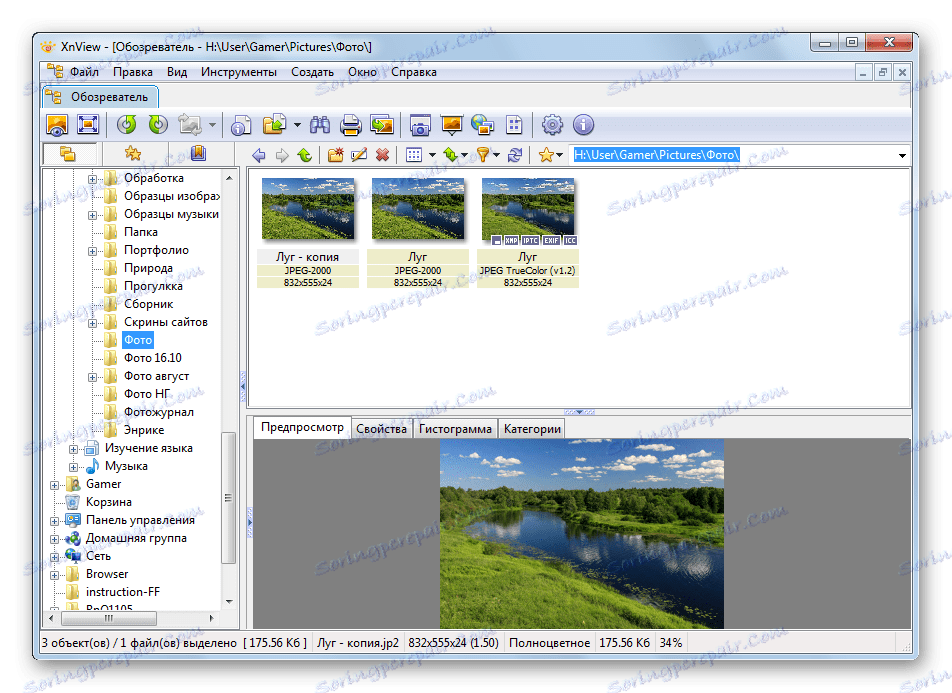
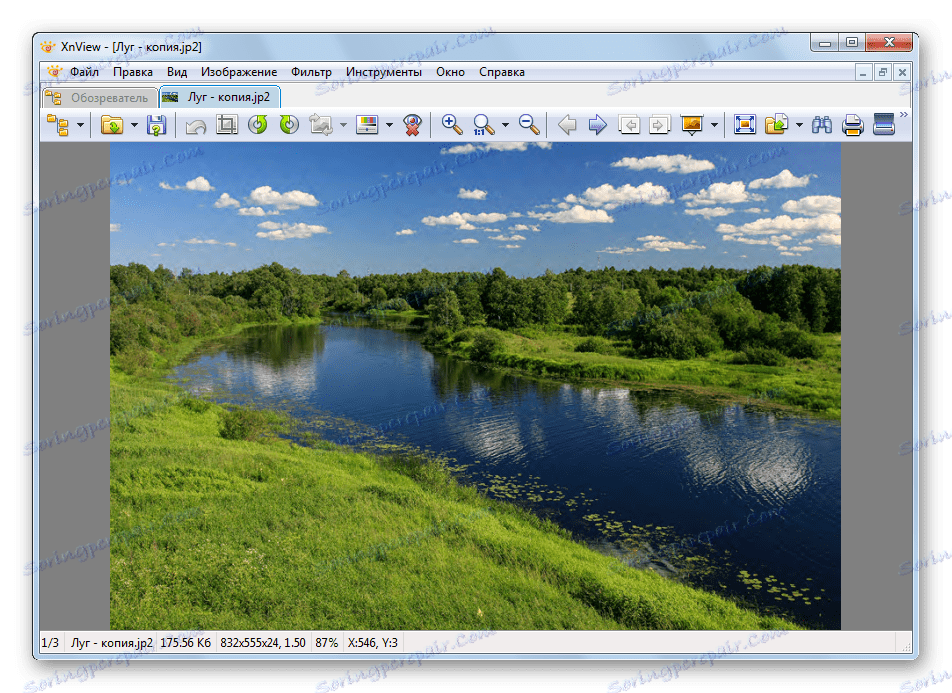
Підтримка вкладок дозволяє відкривати відразу кілька фото формату JP2 і швидко перемикатися між ними. Це є безперечною гідністю даної програми в порівнянні з Gimp і FastStone Image Viewer.
Спосіб 4: ACDSee
програма призначена для перегляду і редагування графічних файлів.
- Вибір файлу здійснюється як за допомогою вбудованої бібліотеки, так і через меню «File». Більш зручним є перший варіант. Для відкриття необхідно зафіксувати покажчик двічі по файлу.
- Відкривається вікно, в якому відображається фото. У нижній частині програми можна побачити назву зображення, його дозвіл, вага і дату останньої зміни.
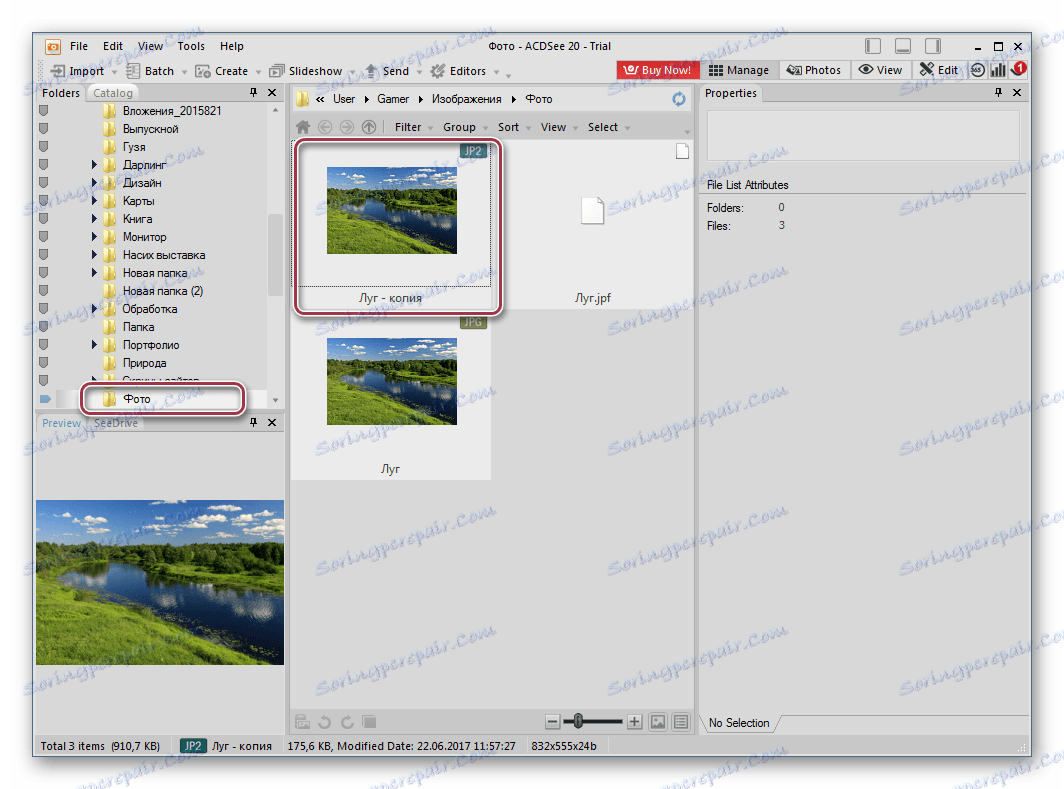
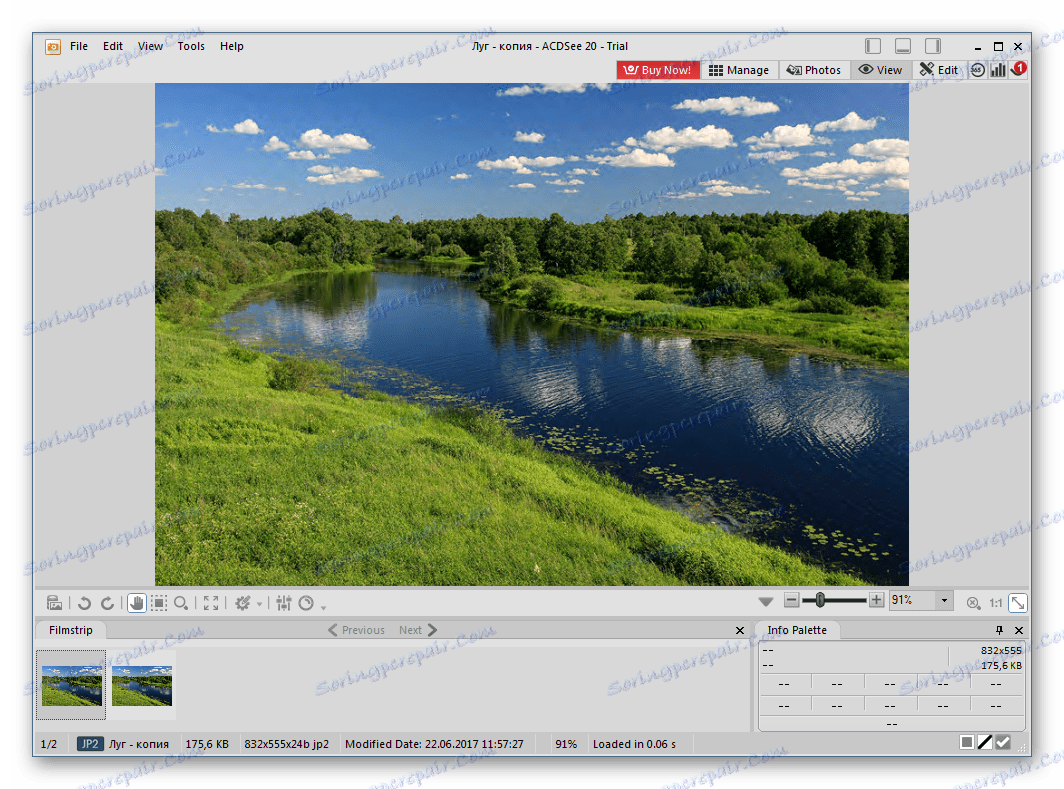
ACDSee є потужним фоторедактором з підтримкою безлічі графічних форматів, в тому числі JP2.
Всі розглянуті графічні програми відмінно справляються із завданням відкриття файлів з розширенням JP2. Gimp і ACDSee, до того ж, мають розширену функціональність для редагування.
